Cara membuat kartu nama di Word memang menjadi salah satu tugas penting yang harus kamu ketahui. Pasalnya, kartu nama tidak hanya berguna untuk kepentingan bisnis saja, tetapi juga bisa digunakan untuk keperluan pribadi, seperti saat dipakai di berbagai acara formal.
Dalam membuat kartu nama di Word, kamu tidak perlu menggunakan software yang rumit dan mahal. Dengan Word yang terdapat pada Microsoft Office, kamu sudah bisa membuat kartu nama yang simple dan cepat.
Selain itu, dengan menggunakan Word, kamu bisa mengatur sendiri tata letak, warna, dan ukuran kartu nama yang kamu inginkan. Dengan memperhatikan hal-hal tersebut, kamu akan lebih mudah dan cepat dalam membuat kartu nama di Word.
Cara Membuat Kartu Nama di Word
Cara membuat kartu nama di Ms Word bisa dilakukan dengan menggunakan dua cara. Pertama menggunakan cara manual dan yang kedua dengan mamaki template. Kamu bisa memilih sendiri mana saja yang sesuai kebutuhan.
1. Cara Membuat Kartu Nama di Word Pakai Template
Kartu nama adalah salah satu alat marketing penting yang wajib dimiliki oleh setiap profesional. Dengan kartu nama, kamu dapat memperkenalkan diri secara profesional dan mempromosikan bisnismu kepada orang-orang yang bertemu denganmu.
Untuk membuat kartu nama, kamu tidak perlu repot-repot merancang dari awal. Kamu bisa menggunakan template kartu nama di Microsoft Word. Berikut adalah cara membuat kartu nama di Word 2013 dengan mudah:
- Buka Microsoft Word dan buat dokumen baru. Pilih template kartu nama yang sudah disediakan di Word.
- Kamu bisa mencari template kartu nama di menu File > New > Business Card atau mencari melalui pencarian di bagian atas layar.
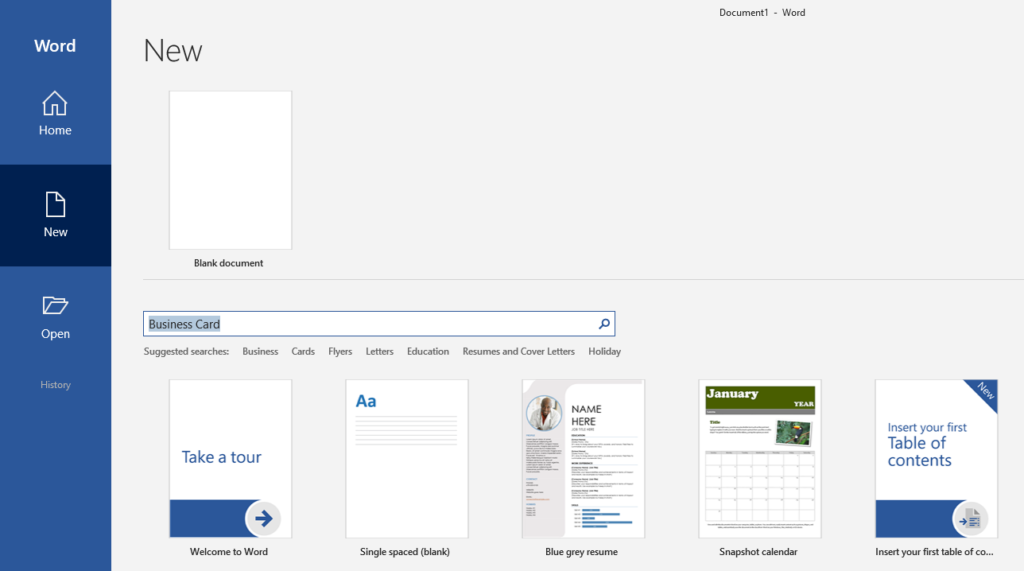
- Setelah kamu memilih template yang diinginkan, kamu bisa mulai mengedit kartu nama sesuai kebutuhanmu.
- Ganti teks placeholder dengan informasi yang relevan seperti nama, alamat, nomor telepon, email, dan logo bisnis.
- Kamu juga bisa menambahkan desain atau gambar untuk membuat kartu nama lebih menarik.
- Gunakan fitur design di Word atau import gambar dari file eksternal.
- Setelah kamu selesai mengedit kartu nama, simpan dokumenmu dengan format yang sesuai, seperti PDF atau JPG.
- Kamu bisa mencetak kartu namamu di kertas kartu nama atau mengirimkannya secara digital melalui email atau media sosial.
Dengan mengikuti langkah-langkah di atas, kamu bisa membuat kartu nama dengan cepat dan mudah. Jangan lupa untuk memilih template yang sesuai dengan citra bisnismu dan menambahkan informasi yang relevan.
2. Cara Membuat Kartu Nama di Word secara Manual
Jika kamu tidak ingin menggunakan template kartu nama yang sudah disediakan di Word, kamu bisa membuat kartu nama dari awal secara manual. Berikut adalah cara membuat kartu nama di Word secara manual:
- Buka Microsoft Word dan buat dokumen baru. Atur ukuran kertas menjadi 3,5 x 2 inci, yang merupakan ukuran standar kartu nama.
- Buat border di sekitar area kartu nama. Pilih menu Page Layout > Page Borders. Pilih jenis border yang diinginkan, atur tebal dan warnanya, lalu klik OK.
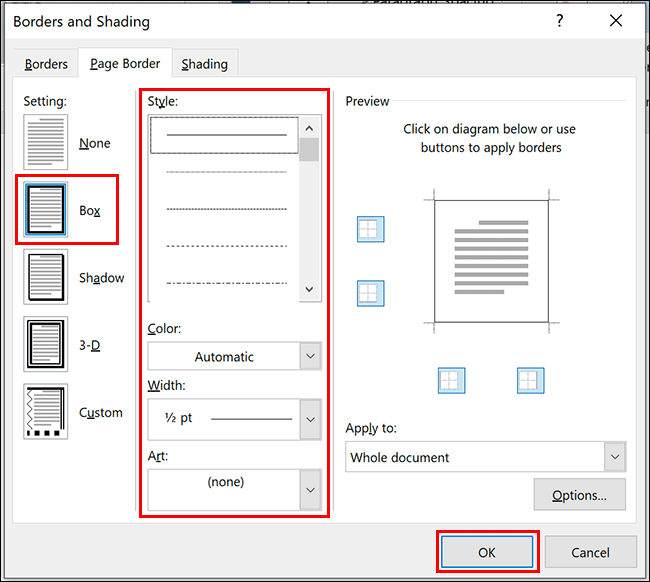
- Buat teks untuk informasi kartu nama seperti nama, alamat, nomor telepon, dan email.
- Kamu bisa memilih jenis font dan ukuran yang sesuai dengan citra bisnismu.
- Tambahkan gambar, logo, atau latar belakang.
- Setelah kamu selesai merancang kartu nama, simpan dokumenmu dengan format yang sesuai seperti PDF atau JPG.
Tips Membuat Kartu Nama Di Word
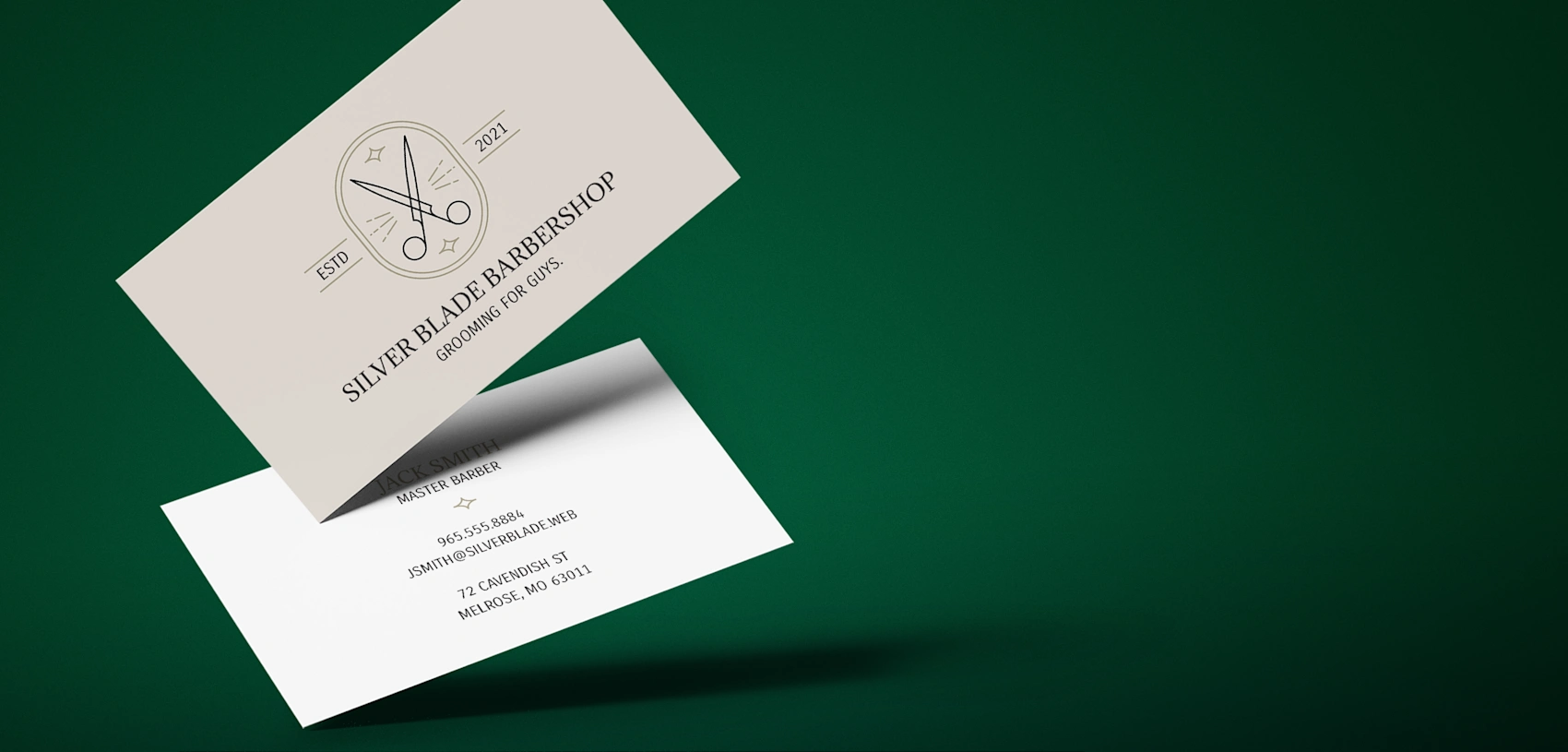
Inilah beberapa tips yang harus kamu lakukan jika memutuskan untuk membuat kartu nama di Word. Dengan tips berikut,, hasil yang nantinya didapatkan bisa lebih sesuai dengan kebutuhan kamu.
1. Pakai template kartu nama agar mudah
Membuat kartu nama merupakan salah satu hal penting dalam memperkenalkan diri atau bisnis. Saat ini, banyak orang menggunakan Microsoft Word untuk membuat kartu nama dengan mudah dan praktis.
Namun, untuk membuat kartu nama yang terlihat profesional, kamu dapat menggunakan template kartu nama yang tersedia di Word.
2. Pastikan untuk memasukkan informasi kontak
Membuat kartu nama di Word bisa menjadi tugas yang mudah atau sulit, tergantung pada pengalaman dan keahlian yang dimiliki. Salah satu tips terpenting ketika membuat kartu nama di Word adalah pastikan untuk memasukkan informasi kontak yang tepat dan lengkap.
Informasi kontak ini bisa mencakup nama, nomor telepon, alamat email, dan situs web. Pastikan informasi ini mudah dibaca dan jelas sehingga mudah dihubungi oleh orang lain.
3. Gunakan font yang mudah dibaca dan warna yang enak dipandang
Kartu nama adalah salah satu media promosi paling efektif untuk memperkenalkan bisnismu. Salah satu cara membuat kartu nama yang mudah dan cepat adalah dengan menggunakan Microsoft Word.
Pertama-tama, pastikan kamu menggunakan font yang mudah dibaca dan warna yang enak dipandang. Cobalah untuk menggunakan font seperti Arial atau Times New Roman dan hindari font yang terlalu bergelombang atau terlalu artistik.
Kegunaan Kartu Nama yang Dibuat di Word
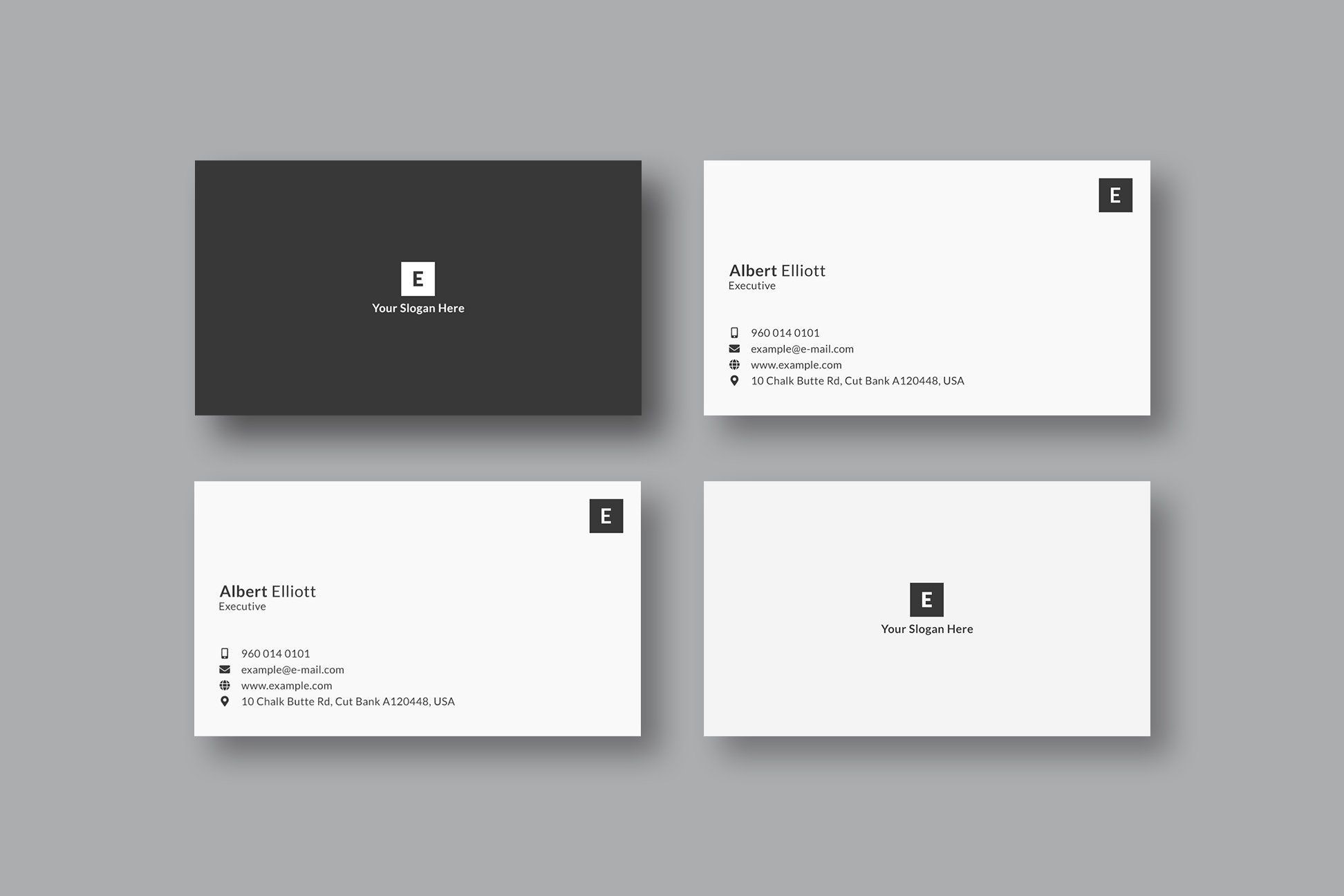
Kegunaan dari kartu nama cukup banyak, apalagi kamu membuatnya secara langsung di Word. Untuk mengetahui apa saja kegunaan dari kartu nama, simak selengkapnya di bawah ini.
1. Sebagai alat untuk memperkenalkan diri
Kartu nama sering kali dianggap remeh, padahal sebenarnya sangat penting sebagai alat untuk memperkenalkan diri. Dalam era digital seperti saat ini, pembuatan kartu nama di Word menjadi salah satu alternatif yang efektif.
Dengan Word, kamu bisa menyesuaikan format, warna, dan jenis huruf sesuai dengan selera dan kebutuhanmu. Selain itu, kamu juga dapat menambahkan logo atau gambar sebagai identitas visual dari bisnis atau pekerjaanmu.
2. Sebagai media promosi bisnis
Kartu nama yang dibuat di Word bisa menjadi media promosi yang efektif untuk bisnismu. Dengan kartu nama, kamu bisa memberikan informasi tentang bisnismu kepada orang lain secara mudah dan profesional.
Selain itu, kartu nama juga bisa membantu orang lain mengingat bisnismu dan menghubungimu kembali di kemudian hari. Oleh karena itu, pastikan kartu nama mu memiliki desain yang menarik dan informasi yang lengkap.
3. Dipakai untuk meningkatkan citra profesional
Kartu nama adalah alat komunikasi bisnis yang sangat penting. Dalam dunia bisnis, kamu perlu memperkenalkan dirimu dan perusahaanmu dengan cara yang profesional. Oleh karena itu, kartu nama dapat membantu meningkatkan citramu dan membuatmu terlihat lebih serius dalam bisnis.
Dengan membuat kartu nama di Word, kamu dapat menyesuaikan desain dan konten kartu namamu dengan mudah dan cepat. Selain itu, Word juga menyediakan berbagai macam template kartu nama yang dapat kamu gunakan sebagai referensi.
Setelah memperhatikan beberapa hal penting dan menggunakan Word dengan baik, kamu bisa tahu cara membuat kartu nama di Word. Pastikan kamu menggunakan jenis font yang mudah dibaca, ukuran kertas yang tepat, serta mencantumkan informasi yang penting.
Kartu nama yang dibuat dengan baik dan profesional dapat meningkatkan citra diri dan bisnis kamu. Selain itu, dengan memilih tata letak dan desain yang tepat, kartu nama kamu juga bisa terlihat lebih menarik dan unik. Dengan begitu, orang-orang akan lebih mudah mengingat.
